Anuncio
Junto con Google, Facebook y Xerox, Photoshop es un ejemplo de un producto tan popular que su nombre ahora es un verbo. ¿Es sorprendente que los novatos acuden a Photoshop como la única aplicación verdadera para la manipulación de imágenes? "¡Si todos los demás lo están usando, yo también podría hacerlo!"
Pero es posible que desee reconsiderar y probar MS Paint en su lugar.
Para ser claros, Photoshop tiene su lugar en el mundo del arte y la fotografía. Sus objetivamente mejor que MS Paint, pero eso no significa que sea mejor para tú. Photoshop a menudo es excesivo, y un sorprendente número de personas estaría más feliz con una aplicación más simple como MS Paint.
En esta publicación, veremos por qué Photoshop es excesivo y por qué probablemente estarás más feliz con MS Paint, especialmente si eres un principiante.
¿Por qué no necesitas Photoshop?
La razón más común para saltear Photoshop es su costo. Como mínimo, deberá suscribirse a $ 10 por mes para Photoshop CC, ¡eso es $ 120 cada año, mientras siga usándolo! Es un precio elevado a pagar si todo lo que está haciendo es recortar, cambiar el tamaño y ajustar las imágenes.
Si el precio fuera el único problema, podría intentar un alternativa gratuita como GIMP GIMP vs Photoshop: ¿Cuál es el adecuado para usted?Photoshop es la aplicación de edición de imágenes más popular y GIMP es la mejor alternativa gratuita. ¿Cuál deberías usar? Lee mas . Pero el precio no lo es todo.
La razón principal por la que los novatos deberían evitar Photoshop es que es demasiado complejo. Photoshop puede hacer muchas cosas, y sus herramientas son flexibles y personalizables, lo que le brinda mucha potencia y control. Desafortunadamente, esto significa tratar con docenas de menús, opciones, configuraciones, barras de herramientas, paneles, etc.
Photoshop puede abrumarte. Eso será abrumarte Por ejemplo, echa un vistazo estas habilidades "introductorias" de Photoshop 10 habilidades introductorias imprescindibles de Photoshop para fotógrafos principiantesEn esta guía, echamos un vistazo a algunas funciones de Photoshop en las que puede sumergirse directamente, incluso si tiene poca o ninguna experiencia previa en edición de fotos. Lee mas . A menos que ya haya usado Photoshop antes, le garantizo que sus ojos se cruzarán mientras los revisa. La curva de aprendizaje es real, incluso para las tareas más simples.
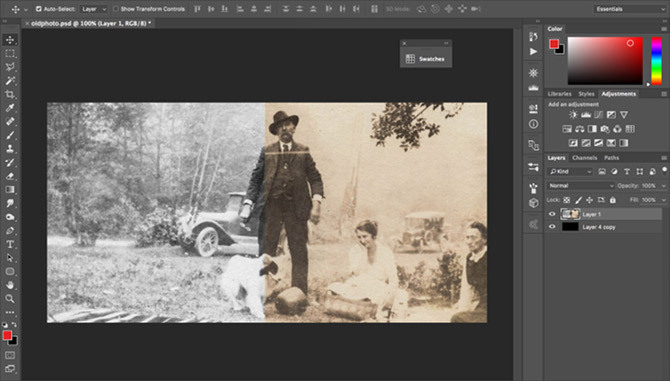
En otras palabras, Photoshop tiene demasiadas funciones, la mayoría de los cuales nunca usarás. Este es un software de calidad industrial, creado específicamente para profesionales como fotógrafos, diseñadores y artistas gráficos. Si solo necesita recortar la imagen ocasional para su blog o actualización de redes sociales, entonces Photoshop es absolutamente innecesario.
Solo mira cuántos recursos existen para enseñando Photoshop a los novatos: docenas de sitios web, cientos de cursos en línea, miles de videos de YouTube. Es complicado. Es exagerado.
Sin mencionar que Photoshop es lento e hinchado. Requiere varios GB de espacio en disco para instalar y requiere una tonelada de RAM para ejecutarse (Adobe recomienda al menos 8 GB). En una computadora promedio, la aplicación puede tardar más de 10 segundos en iniciarse, lo que puede agravarse si la usa todos los días.
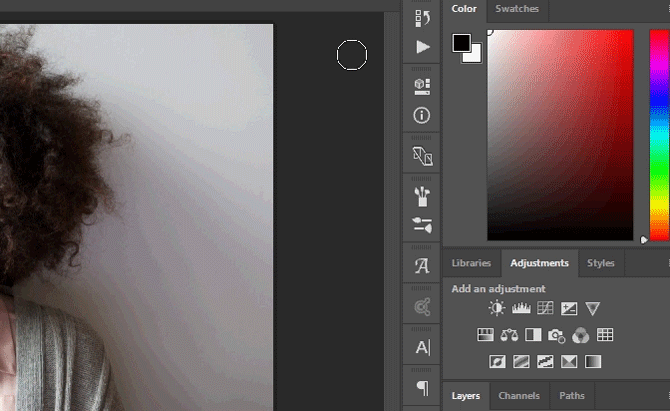
Uno podría argumentar que un día podría ser lo suficientemente hábil como para necesitar las capacidades avanzadas de Photoshop, por lo que debería aprenderlo desde el principio, ¡pero no coloque el carro antes que el caballo!
Muchos novatos han intentado aprender Photoshop desde el principio solo para sentirse abrumados y darse por vencidos antes de conquistar la curva de aprendizaje. Si hubieran comenzado con algo más fácil, podrían tener una historia diferente que contar.
Siempre puedes elegir Photoshop más tarde si es necesario. Me preocuparía más perder el tiempo aprendiendo los pormenores de Photoshop solo para darme cuenta de que nunca usarás ninguno de ellos.
Lo que MS Paint puede hacer
Una vez más, repito: MS Paint no es un sustituto individual para Photoshop. Lo que digo es que MS Paint podría ser más que suficiente para ti si no estás usando Photoshop al máximo.
¿No me crees? Ver las creaciones de Patrick Hines (AKA Capitán Sangre Roja), el famoso ilustrador que "No podría molestarse en aprender Photoshop" y terminé trabajando exclusivamente en MS Paint durante más de una década. Mira su increíble galería en DeviantArt.
Estas son algunas de las funciones principales de MS Paint, junto con algunos consejos y trucos para mostrarle que no es tan primitivo como podría pensar. Hemos visto más en Cómo editar capturas de pantalla en Paint Cómo editar y mejorar capturas de pantalla con MS PaintAquí se explica cómo editar una captura de pantalla con Microsoft Paint para que pueda editar capturas de pantalla en Windows 10 sin software adicional. Lee mas si para eso lo usas.
Selección
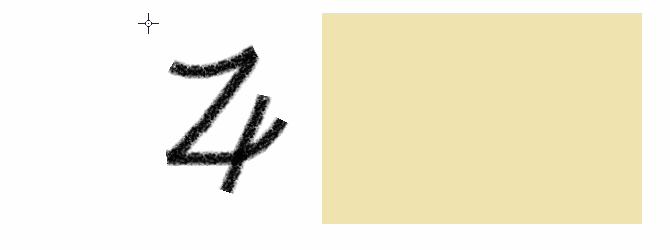
MS Paint tiene dos modos de selección principales: Rectángulo y Forma libre.
Lo ingenioso es que MS Paint tiene un Selección transparente alternar que, cuando está habilitado, ignora la selección de cualquier píxel que coincida con el color de fondo. Esto es increíblemente útil y posiblemente mejor que la varita mágica de Photoshop en algunos casos.
Cosecha
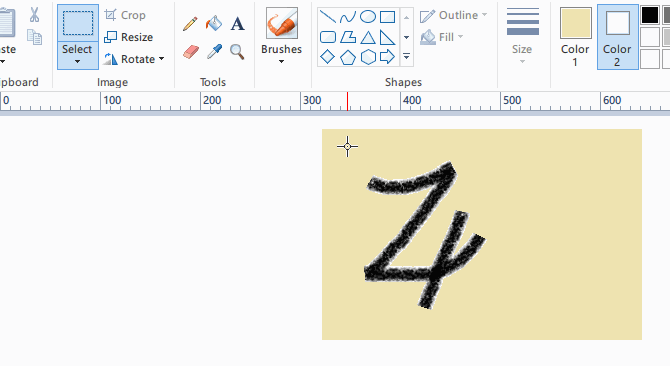
El recorte se puede hacer de dos maneras: haga una selección de rectángulo y luego haga clic Cosecha, o arrastre los redimensionadores a lo largo del borde del lienzo. Recomiendo usar el método de selección porque es más versátil. (Al recortar el lienzo, solo puede reducirse de abajo a la derecha a la esquina superior izquierda).
Si necesita recortar a un cierto tamaño, tenga en cuenta que la barra de estado en la parte inferior muestra el tamaño de su selección mientras lo hace. ¿Necesita hacer un recorte de 670 x 360 píxeles? Dibuja una selección de 670 x 360, muévela a donde quieras y luego recorta.
El único inconveniente es que MS Paint no admite una selección de "relación de aspecto". Por ejemplo, si tiene una imagen de 5000 x 5000 píxeles y desea recortarla a una relación de aspecto de 16: 9, primero debe calcular el tamaño (5000 x 2812) y luego seleccionar manualmente ese tamaño.
Redimensionar
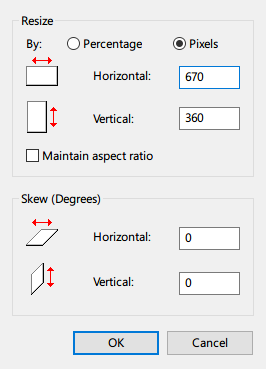
Para escalar el lienzo, no use los controladores de cambio de tamaño a lo largo del exterior del lienzo. En cambio, haga clic en Redimensionar. Esto le permite escalar por porcentaje o tamaño de píxel exacto. ¿Lo necesitas el doble de grande? Ve con 200 por ciento. ¿Lo necesita a 670 píxeles de ancho? Solo escribe el número.
También puede sesgar, tanto horizontal como verticalmente. La desventaja es que debe escribir la cantidad de sesgo a mano, y no hay una opción de vista previa... por lo que probablemente tendrá que sesgar, deshacer, sesgar, deshacer, hasta que encuentre el valor correcto.
¡Tanto el cambio de tamaño como el sesgo funcionan con selecciones rectangulares! En lugar de transformar todo el lienzo, solo se cambia la selección. Las partes perdidas del lienzo se rellenan con el color de fondo actual.
Girar / Voltear

MS Paint puede rotar el lienzo a la derecha, a la izquierda y 180 grados, tantas veces como desee. También puede voltearse horizontal y verticalmente.
Como se esperaba, la rotación también funciona con una selección de rectángulo. Si bien voltear siempre funciona bien, la rotación basada en la selección no es perfecta: si toma una selección de rectángulo y gira 90 grados, cualquier parte que termine fuera de la selección original se recorta.
Lineas y Formas
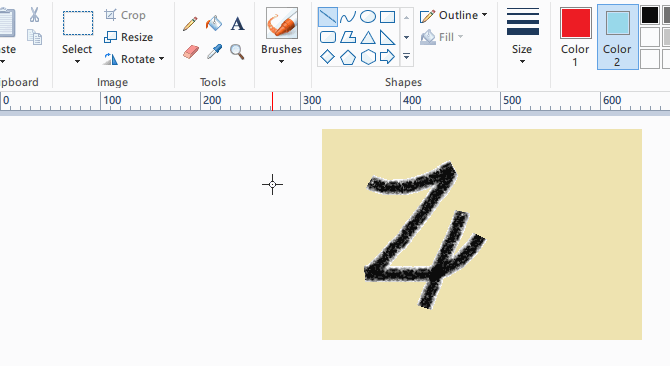
Además de las herramientas Lápiz, Relleno y Texto, MS Paint puede crear más de 20 tipos de formas: círculos, cajas, triángulos, hexágonos, estrellas, corazones, incluso rayos. Sostener Cambio mientras dibuja para crear formas con anchos y alturas iguales.
Las formas pueden tener un contorno (basado en el color de primer plano) y un relleno (basado en el color de fondo), o puede establecer ambos en ninguno. Los contornos de forma pueden tener un tipo de pincel y un tamaño de pincel.
Tipos de pincel
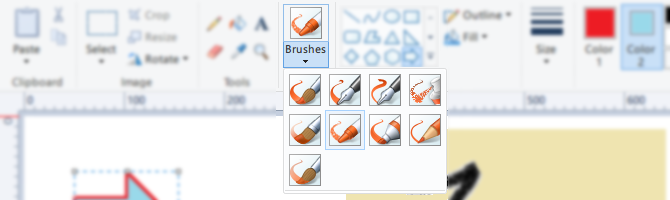
Además de dibujar líneas y contornos sólidos, MS Paint viene con otros nueve tipos de pincel para textura:
- Cepillo
- Pincel de caligrafía 1
- Pincel de caligrafía 2
- Cepillo de aire
- Cepillo de aceite (*)
- Lápiz de color (*)
- Marcador (*)
- Lápiz Natural (*)
- Pincel de acuarela (*)
Los pinceles marcados con (*) son los únicos que se pueden usar para texturizar contornos y rellenos al dibujar líneas y formas.
Tamaño del pincel (oculto)
Al usar el lápiz, el pincel o las formas, MS Paint le permite cambiar el grosor de las líneas con Talla menú desplegable en la barra de herramientas. Desafortunadamente, solo obtienes cuatro espesores, lo cual es demasiado limitante.
Un truco es usar el Ctrl + Numpad Plus y Ctrl + Numpad Minus atajos de teclado para ajustar el grosor hacia arriba o hacia abajo en un paso. Esto le brinda el control y la libertad necesarios que de otro modo faltaría.
Sello de clon (oculto)
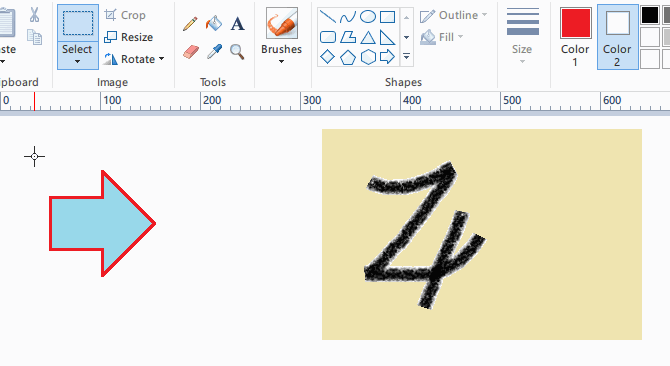
La herramienta Clone Stamp de Photoshop, que le permite "clonar" una sección de una imagen y "estamparla" en otra parte, es una de sus mejores características. MS Paint puede hacer casi lo mismo, excepto que no tiene una "herramienta" dedicada para ello, por lo que la mayoría de la gente no lo sabe.
Simplemente haga una selección de rectángulo alrededor de la sección que desea clonar, mantenga presionada la tecla Ctrl, luego arrastre la selección a donde quiera que vaya. Para repetir el "estampado", simplemente mantenga presionada la tecla Ctrl y siga duplicando.
Modo de rastro (oculto)
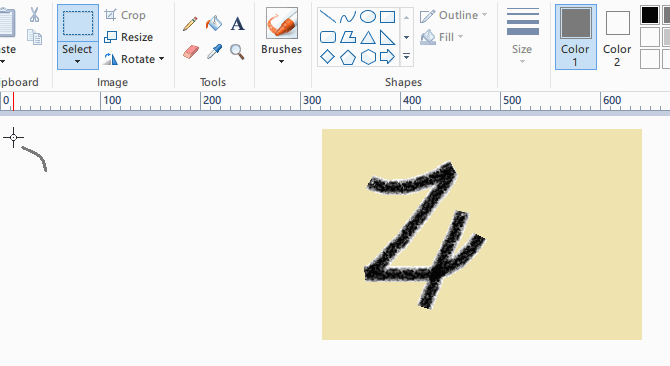
Aquí hay una herramienta que no es tan práctica como el Sello de clonación, pero que vale la pena conocer: haga cualquier selección, mantenga presionada la tecla Mayús, luego arrastre la selección alrededor. Esto crea un efecto de rastro usando la parte seleccionada de la imagen. Quizás pueda usarlo como un pincel de patrón improvisado.
¿Por qué no usas MS Paint?
Hay una característica notable que falta en MS Paint: capas. La estratificación es esencial para proyectos complejos, por lo que es probable que MS Paint no sea tan ampliamente adoptada como debería ser. Quizás lo veamos en el futuro.
Pero para proyectos simples de una capa, MS Paint es genial. Si MS Paint no es suficiente y Photoshop es demasiado, considere estas alternativas:
- Pintar. RED (con estos complementos Usando pintura. ¿RED? Hazlo aún mejor con estos excelentes complementos¿Alguna vez ha necesitado hacer ilustraciones de computadora que involucraran más que simples cultivos y redimensionamientos? Durante mucho tiempo, sus únicas opciones reales fueron Paintshop Pro y Adobe Photoshop, aunque el aumento de GIMP ... Lee mas )
- LazPaint
- Pinta
- CAÑUTILLO
- Krita
Y no olvide que Microsoft introdujo una aplicación derivada llamada MS Paint 3D que llegó con la actualización de Windows 10 Creators. Revisa nuestra visión general de Paint 3D Probamos la vista previa de MS Paint 3D: esto es lo que pensamosMS Paint ha existido desde que Windows existió. La actualización de Windows 10 Creators incluirá Paint 3D y Remix 3D. ¿Estas herramientas gratuitas ayudarán a que el modelado 3D se generalice? Lee mas para ver que puede hacer. ¿Aún no lo tienes? ¡Obtén la Actualización de creadores ahora! Cómo obtener la actualización de Windows 10 Creators ahoraLa actualización de Windows 10 Creators se lanzará en abril. ¿Estás ansioso por probarlo? ¿O prefieres evitarlo? Le mostraremos cómo obtener Windows 10 1703 en su propio horario. Lee mas
¿Cuándo fue la última vez que probaste MS Paint? ¿Que piensas de eso? Si prefiere otra aplicación de pintura, ¿cuál? ¡Comparte con nosotros en los comentarios a continuación!
Joel Lee tiene un B.S. en informática y más de seis años de experiencia profesional en redacción. Es el editor en jefe de MakeUseOf.